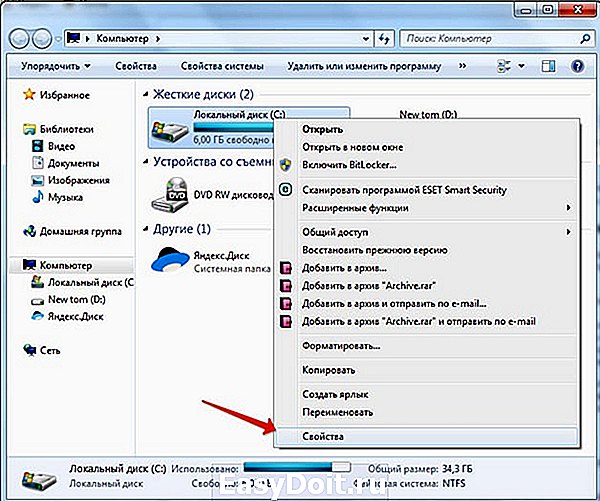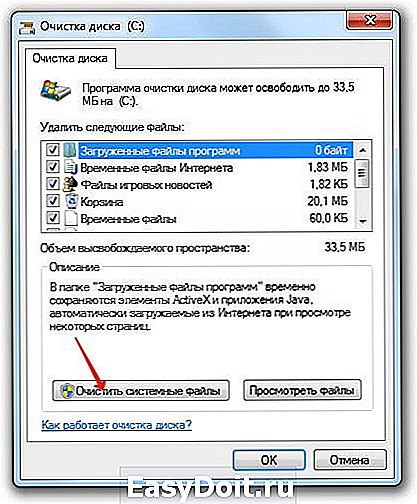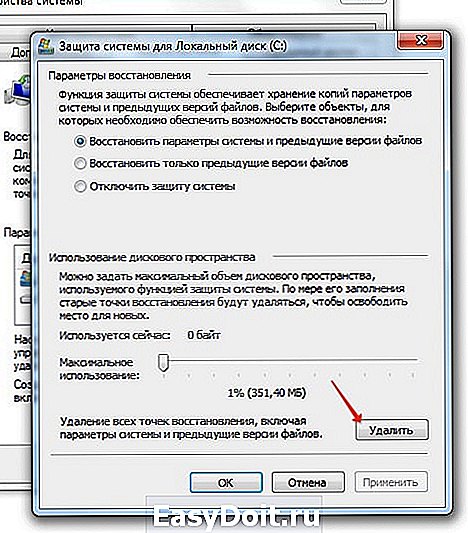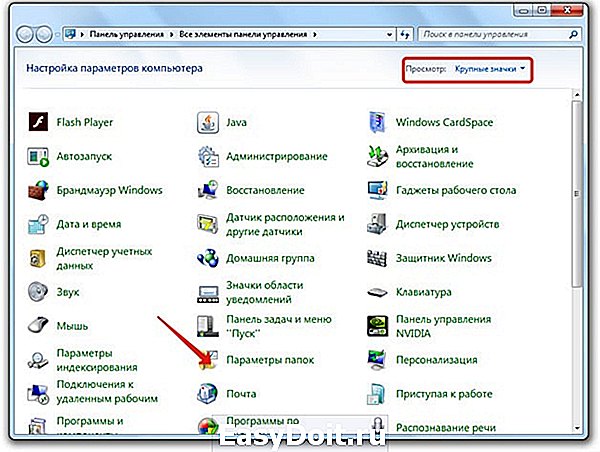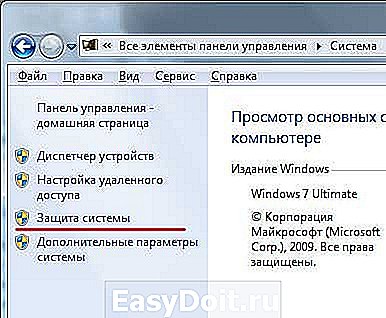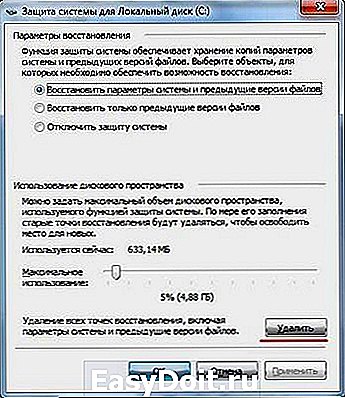Удаление точек восстановления Windows 7
Удаление точек восстановления Windows 7
Если вы в настройках восстановления системы выделить слишком много места для хранения контрольных точек, то со временем на винчестере накопится куча лишних данных. Какие-то метки будут действительно полезными, но большая часть является бессмысленным балластом, от которого нужно избавляться.
Это касается в первую очередь меток, создаваемых при удалении каких-либо программ – они редко применяются при откате, но занимают полезное пространство на жестком диске, поэтому для оптимизации работы Windows их желательно стереть из памяти.
Удаление с оставлением последней контрольной метки
Если на компьютере накопилось много ненужных контрольных меток, которые занимают место, но не подходят для восстановления Windows, то можно удалить их с помощью встроенной утилиты очистки диска. Их всех точек в системе останется только одна – это нужно, чтобы защита Windows оставалась включенной.
- Откройте «Компьютер» и выберите диск, для которого включена защита. Щелкните по нему правой кнопкой и запустите «Свойства».

- Появится вкладка «Общие» – здесь нужно включить инструмент очистки диска.

- Дождитесь, пока Windows просканирует диск и определит, какие файлы можно удалить.
- Перейдите к очистке системных файлов. Система снова начнет сканировать диск.

- Перейдите на вкладку «Дополнительно». Найдите поле «Восстановление и теневое копирование» и нажмите «Очистить».

Повторите эту процедуру для каждого раздела винчестера, на котором включена защита системы. В ходе запущенной процедуры произойдет удаление всех меток, кроме последней по дате создания. Также будут стерты теневые копии файлов, так что при необходимости вы не сможете воспользоваться функцией возврата предыдущей версии.
Полное удаление
Windows предоставляет пользователям еще один инструмент управления точками, позволяющий стереть все контрольные метки восстановления, включая последнюю по дате создания.
- Откройте «Панель управления» и установите режим просмотра «Крупные значки». Перейдите в раздел «Система» (должен быть в левом столбце).

- Запустите инструмент настройки защиты системы.

- Выделите диск, на котором нужно провести удаление контрольных точек. Нажмите «Настроить».

- Найдите внизу кнопку «Удалить». При нажатии на неё все точки восстановления будут стерты с жесткого диска. Удалены также будут предыдущие версии файлов.

Если вас беспокоит, что на винчестере мало свободного пространства, то просто уменьшите объем памяти, выделяемой под хранение точек для отката системы. Установите минимальное значение: в этом случае вам не придется вручную удалять старые контрольные метки – они сами будут стираться, заменяясь новыми датами.
Использование CCleaner
Удалить точки восстановления можно с помощью утилиты CCleaner, главной задачей которой является очистка системы от лишних файлов и исправление ошибок в реестре. В числе прочих функций, представленных в разделе «Сервис», есть возможность управления восстановлением Windows.
- Запустите CCleaner и перейдите на вкладку «Сервис». Откройте раздел «Восстановление системы».
- Выберите точки, которые вам не нужны. Выделяйте их по одной и нажимайте кнопку «Удалить».
- Согласитесь на удаление точки, нажав «Ок».
Последняя по времени создания контрольная метка будет неактивной – это сделано для того, чтобы в Windows всегда оставалась хотя бы одна точка, к которой можно откатиться. Если вам нужно её удалить, сначала создайте вручную одну или несколько точек.
В отличие от встроенных инструментов Windows, CCleaner предоставляет возможность самостоятельного выбора того, от каких точек нужно избавиться. Благодаря этому вы можете оставить важные точки восстановления и удалить те контрольные метки, которые не имеют практической ценности.
recoverit.ru
Как удалить точки восстановления в Windows 7
Однажды я уже писал, что такое «Контрольная точка восстановления». С помощью этой точки можно безо всякого труда восстановить систему на более раннюю дату, однако бывают ситуации, когда система нам насоздает столько точек, что они только занимают лишнее место на жестком диске и больше никакой функции не несут.
Удаляем все точки, кроме последней
Делается это с помощью такой функции Windows, как очистка диска. Заходим «Пуск — Компьютер» , кликаем правой кнопкой мыши по диску, на котором у вас сохраняются точки восстановления. В моем случае, это диск С. Да в принципе, очистку можно произвести на всех разделах жесткого диска. Из выпавшего меню выбираем пункт «Свойства» .
Во вкладке «Общие» нажимаем на кнопку «Очистка диска» .
Началась подготовка системы к очистке диска.
Открывается окошко «Очистка диска (С:)» . Переходим во вкладку «Дополнительно» и в разделе «Восстановление системы и теневое копирование» кликаем по кнопке «Очистить» .
Нас спрашивают, действительно ли мы хотим удалить все точки восстановления, кроме последней. Нажимаем на кнопку «Удалить» .
Это был первый способ, теперь давайте разберем второй.
Избавляемся от всех и от последней тоже
Жмем «Пуск – Панель управления» . Ставим «Просмотр: Мелкие значки» и кликаем по ссылке «Система» .
В открывшемся окне в левой колонки кликаем по пункту «Защита системы» .
Во вкладке «Защита системы» жмем на кнопку «Настроить» , как показано на скриншоте.
В открывшемся окне смотрим в самый низ и читаем «Удаление всех точек восстановления, включая параметры системы и предыдущие версии файлов» . Жмем на кнопку «Удалить.»
comp-profi.com
Где хранятся точки восстановления Windows 7
Windows 7 предоставляет пользователям удобную функцию отката к контрольной точке, позволяющую быстро восстановить систему после сбоя. Но, несмотря на свою простоту, процедура отката иногда вызывает затруднения. Наиболее распространенная проблема – поиск подходящей точки восстановления.
Просмотр доступных точек
Если вы хотите выполнить откат системы, то вам понадобится список, в котором указаны все доступные контрольные точки, чтобы выбрать подходящую дату. Получить информацию такого рода и откатить Windows поможет встроенный инструмент «Восстановление системы». Найти его проще всего через меню «Пуск».
После запуска окна восстановления появится список с контрольными отметками, до которых вы можете откатить Windows. Чтобы увидеть все точки, нажмите «Показать другие». В списке отобразятся точки, созданные Windows автоматически, а также метки, которые вы задали вручную. В графе «Тип» вы можете посмотреть, кто является автором метки. Обратите внимание на описание – оно помогает понять, какие изменения будут внесены после отката системы (если точка создана автоматически).
Обязательно запустите «Поиск затрагиваемых программ» – эта функция поможет вам определить, какие приложения будут добавлены/удалены в результате восстановления Windows.
Посмотреть все точки восстановления можно также в программе CCleaner:
- Запустите CCleaner. Перейдите на вкладку «Сервис».
- Откройте раздел «Восстановление системы».

Появится список всех доступных точек Windows с указанием даты их создания. Вы можете управлять метками, удаляя лишние точки (недоступной для удаления будет только последняя по времени создания точка).
System Volume Information
Контрольные метки отображаются при запуске стандартного инструмента восстановления системы, обнаруживаются и выводятся утилитой CCleaner. Но где физически располагаются точки?
Файлы восстановления хранятся в системной папке System Volume Information. Она находится в корне каждого раздела винчестера и создается автоматически при включении функции защиты системы. Однако попасть внутрь каталога не получится – сначала нужно сделать его видимым, а затем еще и получить особые права.
- Откройте «Панель управления» и поставьте режим просмотра «Крупные значки». Найдите раздел «Параметры папок» и запустите его.

- Перейдите на вкладку «Вид». Отыщите параметр «Скрывать защищенные системные файлы» и уберите с него отметку. Сохраните изменения, нажав «Применить».

Откройте «Компьютер» и перейдите в раздел, на котором включена защита системы. Вы увидите папку System Volume Information, но зайти в неё у вас не получится – при попытке осуществить вход Windows сообщит, что расположение недоступно и вам отказано в доступе.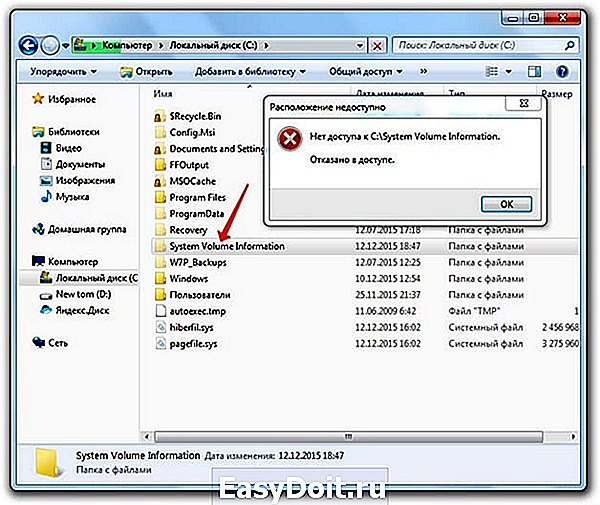
Если вы хотите посмотреть файлы, в которых хранятся точки восстановления системы, то вам придется наделить свою учетную запись особыми правами:
- Щелкните по папке System Volume Information правой кнопкой и перейдите в её свойства.
- Перейдите на вкладку «Безопасность». Вам нужно найти внизу кнопку «Дополнительно» – нажатие на неё запускает окно настройки параметров безопасности системной директории.

- На вкладке «Разрешения» нажмите «Продолжить», чтобы приступить к получению особых прав на системную папку Windows, в которой находятся точки восстановления.

- В поле «Элементы разрешений» вы увидите, что доступ к каталогу имеет только система. Чтобы исправить ситуацию, нажмите «Добавить».

- Введите имя пользователя и нажмите «Ок».

Откроется окно «Элементы разрешения». Здесь вам нужно указать несколько параметров доступа:
- «Применять» – для этой папки, её подпапок и файлов.
- «Разрешения» – отметить все пункты в столбце «Разрешить».

После нажатия клавиши «Ок» ваша учетная запись появится в списке «Элементы разрешений». Это значит, что теперь вы можете открыть директорию System Volume Information и посмотреть, что в ней находится.
Файлы и папки, которые здесь находятся, нельзя удалить вручную, так как они защищены системой. Если вы хотите очистить директорию System Volume Information, то воспользуйтесь стандартными методами, позволяющими удалить точки восстановления Windows, или возможностями чистящей утилиты CCleaner.
recoverit.ru
Как удалить контрольные точки восстановления windows 7
Как удалить точки восстановления windows 7?

Порой, в стремлении обезопасить свой компьютер от сбоев системы, многие пользователи переусердствуют с созданием точек восстановления. чтобы в случае чего была возможность откатить систему виндовс 7.
Однако, это является не совсем правильным, учитывая то, что каждая созданная точка, сохраняется в памяти жесткого диска, и папка, содержащая в себе эти точки, достигает огромных размеров. Чтобы это исправить, сегодня я предлагаю воспользоваться функцией удаления всех точек восстановления кроме последней, о которой и расскажу в сегодняшнем уроке.
Удаление точек восстановления windows
Помощь в удалении точек восстановления, нам окажет специальная функция системы windows, #171;очистка диска#187;.
Чтобы запустить ее, откройте проводник и кликните правой кнопкой по системному диску (в большинстве случаев это диск C), затем выберите пункт #171;свойства#187;.
Когда на экране откроется следующее окно, нажмите #171;очистка диска#187;.

Далее начнётся подготовка к очистке.
После завершения подготовки, откроется окно, где нужно перейти во вкладку #171;Дополнительно#187; и в разделе #171;восстановление системы и теневое копирование#187;, кликнуть по кнопке #171;очистить#187;.

Затем система запросит ваше подтверждение, на удаление точек восстановления windows. где будет указано, что будут удалены все точки, кроме последней. Чтобы подтвердит своё намерение, нажмите #171;удалить#187;.

После чего удаление будет успешно завершено.
На этом, сегодняшняя короткая статья подошла к концу. Теперь вы знаете как удалить точки восстановления windows и в следующий раз сможете сделать это сами. Также я буду очень признателен если вы воспользуетесь одной из кнопок социальных сетей, которые можно найти в левой стороне от блока с контентом или подпишитесь на мой RSS канал. Всем спасибо за внимание и до скорых встреч.
Как удалить точки Восстановления в Windows 7
Посредством точек восстановления у пользователя есть возможность сделать откат системы, до более раннего состояния, когда компьютер находился в работоспособном состоянии. Этот способ также помогает избавиться от ошибок. Однако у некоторых пользователей может возникнуть вопрос, как удалить точки восстановления Windows 7. бывает, что они занимают достаточно много места на жестком диске.
Стандартное удаление точки восстановления в системе Windows
Если производить обычное удаление из памяти, то все точки восстановления будут удалены. однако последняя останется. Это выполняется в целях безопасности: если одновременно все контрольные точки будут удалены, то у вас не получится вернуть систему в рабочее состояние.
- Первым делом открываем мой компьютер, а дальше щелкаем по диску, на котором у нас установлена операционная система, правой кнопкой мыши, и открываем «Свойства ».

- На вкладке «Общие следует нажать иконку «Очистка».

- Перед вами должно открыться окошко подготовки вашего компьютера к очистке. Дождитесь, пока полностью не окончится сканирование.

- Перед вами должно открыться окошко «Очистка», вам нужно будет открыть вкладку «Дополнительно», перед вами откроется раздел «Восстановление и теневое копирование», здесь перед вами откроется иконка «Очистить».

- После того, как вы нажмете на нее, перед вами откроется окно, в котором требуется подтвердить свои намерения. Нажимаем на иконку «Удалить». в результате чего из памяти компьютера стираются все контрольные точки, за исключением последней.
Полезное: Как удалить вирус Google Wallet.
Таким методом вы можете почистить все диски. Однако в подобном случае вам не потребуется переключаться на вкладку «Дополнительно». после того как вы закончите сканирование, достаточно будет просто нажать «ОК».
Полное удаление точек восстановления в Windows 7
Если вы также пожелаете избавиться и от последней точки восстановления, то вам следует руководствоваться следующей инструкции:
- Первым делом открываем меню «Пуск», затем переходим в «Панель управления».

- Меняем категорию просмотр на мелкие значки, а после открываем раздел система.

- В левой части панели перед вами будет пункт «Защита системы». нам необходимо будет открыть его.

- Перед вами откроется окно «Свойства системы». где вам необходима будет вкладка «Защита ».
- Вам следует в поле «Параметры защиты» выбрать необходимый вам системный диск, а после нажать на иконку «Настроить» .

- В данном случае вы можете произвести запуск восстановления системы, отключаем создание контрольных точек, задаем максимально возможный объем диска, который будет применяться для функционирования защиты, а также производим зачистку всех сохраненных сведений. Чтобы полностью удалить все точки восстановления, в том числе и последнюю, необходимо будет нажать «Удалить».

Полезное: Как удалить Bluestacks с компьютера
На этом процедура удаления точек восстановления виндовс окончена. В принципе ничего сложного нет, нужно просто в точности следовать инструкции.
Видео инструкция по удалению точки восстановления:
Поделись с друзьями:
Удаляем точки восстановления в Windows 7
Всем доброго времени суток! Сегодня я хочу поговорить о том, как можно удалить точки восстановления в Windows 7. Но сначала коротко о том, что это и зачем это надо. Коротко, потому что если вы вышли на мою статью, то вы уже знаете что это и для чего вам это нужно. Итак. Контрольные точки восстановления хранят в себе данные о состоянии и настройках операционной системы. Они позволяют восстанавливать систему на более раннюю дату. Точка восстановления создается автоматически тогда, когда ваш компьютер и весь софт работаю правильно. Если вдруг произойдет сбой, при помощи контрольной точки можно будет восстановить систему. Однако этих контрольных точек со временем накапливается очень много, что засоряет жесткий диск. Поэтому, когда у вас кончается место на диске С, вы его чистите, но это не приносит желаемых результатов, я рекомендую вам удалить точки восстановления. Эта статья под девизом: #171;Меньше слов, больше дела!#187; и вас ждем много скриншотов.
Как удалить все контрольные точки восстановления, включая последнюю
Для этого идем в меню #171;Пуск#187; #8212; #171;Панель управления#187; #8212; #171;Система#187;.
В открывшемся окне вам необходимо кликнуть на #171;Защита системы#187;.
В открывшемся окне клацаем на кнопку #171;Настроить#187;.
Смотрим в самый низ открывшегося окна и читаем: #171;Удаление всех точен восстановления, включая параметры системы и предыдущие версии файлов#187;. И клацаем кнопку #171;Удалить#187;.
Однако я не рекомендую удалять абсолютно все точки восстановления.
Как удалить все контрольные точки восстановления, кроме последней
Для того, чтобы удалить все точки восстановления, кроме самой последней, вам необходимо зайти: #171;Компьютер#187;. клацнуть на диск С правой кнопкой мыши и в выпавшем меню выбрать #171;Свойства#187;.
Переходим на вкладку #171;Общие#187; и клацаем #171;Очистка диска#187; .
Ждем, пока программа оценить объем места, который можно очистить.
В открывшемся после оценки окошке переходим на вкладку #171;Дополнительно#187;. где вас интересует нижний раздел под названием #171;Восстановление системы и теневое копирование#187;. Там мы клацаем на кнопку #171;Очистить#187; .
Система поинтересуется, действительно ли вы хотите удалить все точки восстановления, кроме последней. Вы соглашайтесь, клацая на #171;Удалить#187; .
Ну вот и все! Поздравляю, вы успешно очистили свой диск. Я проделываю эту операцию 1 раз в месяц, и таким образом у меня дополнительно освобождается около 15 ГБ диска С. Так что желаю вам удачи и до встречи на моем сайте!
www.itspravka.ru